Solaris基础ISSUE2.0
Solaris基础教程

本资料由-校园大学生创业网-提供/ 在线代理/提供部分资料减肥药排行榜/提供部分资料
SUN MICROSYSTEM
--Solaris OS介绍
文件管理
文件信息 ls -l drwxrwxrwx filename 访问权限 mode : rwx rwx rwx r:read w:write x:execute user group other 缩写 : (u) (g) (o)
权限级别(0-7)
文件管理
缺省权限
创建文件和目录时,系统自 动设置一定的权限.缺省权限由 用户mask码控制 $umask &显示用户umask码 umask 设置 文件 目录 022 新文件属主有读权和修 改权 用户组和其他用户有读权 和修改权 用户组和其他用户只有读权 可用umask maskvalue 改变 缺省权限
UIDs(用户ID)与 GIDs(用户组ID)
/etc/passwd文件记录了系统的用户帐号的信息 /etc/group文件记录了系统的用户组的信息 格式 id命令用于查看用户的id号(用户号) su命令用户改变当前的用户。 查看登录状态
命令who、finger、last可以查看用户登录状态。
patchadd命令用于安装补丁
patchrm用于删除补丁
用patchadd -p命令检查PATCH情况
访问SUN公司专门的补丁网站
Solaris的启动过程
启动有四个阶段
Boot PROM 阶段;Boot program 阶段; Kernel 初始 化阶段;/sbin/init 阶段;
用户及用户组管理(二)
可以用admintool图形工具增加、更改、删除用 户和用户组的属性 命令行方式
solaris的基本命令(超级实用)

solaris的基本命令(超级实用)献给自己:一个只会使用图形界面操作Solaris的可怜人。
SOLARIS操作系统中区分大小写字母,要注意输入系统的字符的大小写是正确的.在图形界面的CDE环境下,用鼠标的左键可以选定终端中的一个单词或一行字符,用鼠标的中键可以把选定的内容复制到光标当前的位置,十分方便。
1、man <要查的命令名字>给出要查命令所有选项的含义,以及命令的详细说明2、ls相当于DOS的dir它的常用选项有-l(显示文件的详细信息),-a(显示包括隐含文件在内),-R(recursive,显示子目录中所有的文件和子目录),-t(依照文件最后修改时间的顺序列出文件名)。
例如:ls 列出目前目录下的文件名。
ls -a 列出包含以.起始的隐藏文件在内的所有文件名。
ls -t 依照文件最后修改时间的顺序,依序列出文件名。
ls -l 列出目录下所有文件的许可权、拥有者、文件大小、修改时间及名称。
ls -R 显示出目录下,以及其所有子目录的文件名。
内容很多一屏显示不完时,可用管道符连接more命令,每显示一屏暂停,按空格键继续.如: ls -altR | more注意:ls rms*.* 将列出rms.ini这类中间带"."的文件,而不会列出rms 这类不带"."的文件,用ls rms* 可以把带"."和不带"."的文件都列出3、clear 相当于DOS的cls,清除屏幕上的内容4、mkdir <目录名> 相当于DOS的md,新建一个目录5、cd <目录名>相当于DOS的cd,和DOS的cd不一样的是,只输入cd将回到HOME目录6、rm <文件名>相当于DOS的del,支持通配符*和?,例如rm file*,为了不误删除想要的文件,在用通配符删除之前,先用ls file* 看看是否列出的文件都需要删除.要注意,用命令行删除的文件是无法恢复的,Unix操作系统因为多用户的原因,无法提供DOS下的undelete命令.如果在Solaris的CDE环境下,扔到垃圾箱里的文件是可以恢复的,因为扔到垃圾箱里的文件并没有被真正删除.rm -r <目录名>;相当于DOS的deltree,小心使用.例如:rm file1 删除文件名为file1 的文件。
solaris操作系统基础培训讲义
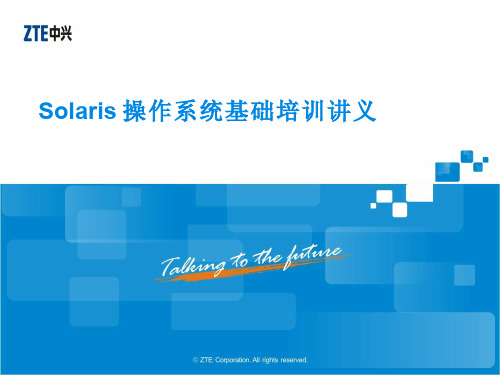
第一章
solaris 系统管理
solaris 系统管理 solaris 硬盘管理 solaris 文件系统管理 solaris 网络配置与管理 solaris 系统备份与恢复
秘密▲
solaris 系统简介- UNIX 历史
1969 UNIX 的雏形在 Bell 实验室形成。 1972 UNIX 的第 2 版诞生。新特征有:管道、支持编程语言、开始尝试 用 NB ( NB 是 C 语言的前身)编写内核。 1973 UNIX 的第 4 版诞生,内核和外壳用 C 语言重写而成。 1982 Bill Joy 离开了伯克利,与人合资成立了 Sun 公司,基于 BSD 开发并且发行了 SunOS ,后来又发行了 Solaris
秘密▲
系统管理工 具
图形用户界面( GUI )下可以使用窗口菜单方式的系统管理工具: admintool ,它可以实现用户,软件包,串行接口,打印机等的管理 字符终端模式:控制台,串口终端,以及网络终端模式: 范例 : login: root Password: Last login: Thu Feb 24 14:03:36 from 10.72.88.88 Sun Microsystems Inc. SunOS 5.9 Generic May you have a mail
秘密▲
系统 补丁 的安 装
系统的补丁有两种:建议补丁包和特定补丁包
系统建议补丁包的安装:
#./install_cluster 重启后,用 uname –a 检测系统内核版本的升级情况
特定补丁chdir_name
安装特定补丁包 显示当前已打的补丁
showrev –p patchname
Solaris基础
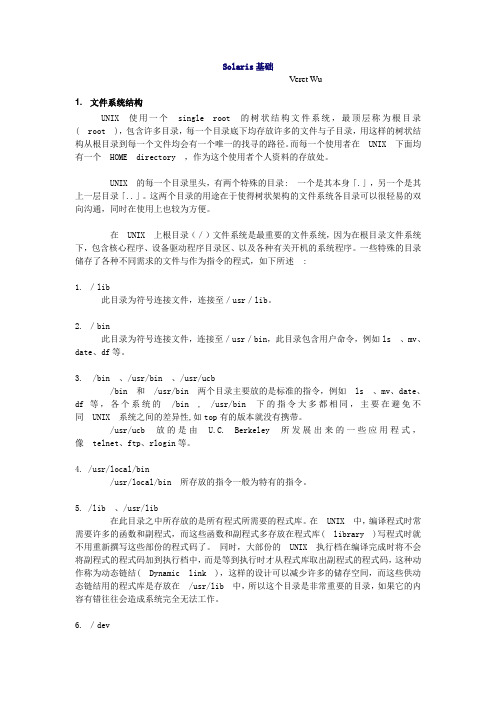
Solaris基础Veret Wu1. 文件系统结构UNIX 使用一个single root 的树状结构文件系统,最顶层称为根目录( root ),包含许多目录,每一个目录底下均存放许多的文件与子目录,用这样的树状结构从根目录到每一个文件均会有一个唯一的找寻的路径。
而每一个使用者在UNIX 下面均有一个HOME directory ,作为这个使用者个人资料的存放处。
UNIX 的每一个目录里头,有两个特殊的目录: 一个是其本身「.」,另一个是其上一层目录「..」。
这两个目录的用途在于使得树状架构的文件系统各目录可以很轻易的双向沟通,同时在使用上也较为方便。
在UNIX 上根目录(/)文件系统是最重要的文件系统,因为在根目录文件系统下,包含核心程序、设备驱动程序目录区、以及各种有关开机的系统程序。
一些特殊的目录储存了各种不同需求的文件与作为指令的程式,如下所述:1. /lib此目录为符号连接文件,连接至/usr/lib。
2. /bin此目录为符号连接文件,连接至/usr/bin,此目录包含用户命令,例如ls 、mv、date、df等。
3. /bin 、/usr/bin 、/usr/ucb/bin 和/usr/bin 两个目录主要放的是标准的指令,例如ls 、mv、date、df等,各个系统的/bin , /usr/bin 下的指令大多都相同,主要在避免不同UNIX 系统之间的差异性,如top有的版本就没有携带。
/usr/ucb 放的是由U.C. Berkeley 所发展出来的一些应用程式,像telnet、ftp、rlogin等。
4. /usr/local/bin/usr/local/bin 所存放的指令一般为特有的指令。
5. /lib 、/usr/lib在此目录之中所存放的是所有程式所需要的程式库。
在UNIX 中,编译程式时常需要许多的函数和副程式,而这些函数和副程式多存放在程式库( library )写程式时就不用重新撰写这些部份的程式码了。
Solaris入门初步

呵呵为啦以后刚刚接触solaris的各位兄台。
小弟把些最常用的给列出来让大家参考。
希望能给大家一些小小的帮助。
也可也作为自己身边的快速查询手册。
如有些不对希望大虾指出那先从第一部分开始说啦。
呵呵都老掉牙啦SUN基础知识一.SUN发展简史(一)硬件体系(二)软件体系二. PROM状态命令与参数(一)指令集(二)环境变量三.系统安装四.UNIX 命令(一)基本命令1.ls 显示文件名,等同于dos下dir命令2.cd 目录转换,等同于dos下cd命令3.pwd 显示当前路径4.cat 显示文件内容,等同于dos下type命令5.more 以分页方式查看文件内容.6.rm 删除文件7.mkdir 创建目录8.rmdir 删除目录9.cp 文档复制10.mv 文件移动11.du 查看目录所占磁碟容量12.find 文件查找13.man 随机文档14.vi 编辑器(二)增强命令1.ln 文档连结2.grep 搜索字符串3.fgrep 搜索字符串4.file 显示文件类型5.diff 比较文档或目录之不同内容6.cmp 比较文档相同部分7.ftp 远程文件传输8.telnet 远程终端访问9.IO 重新导向第二部分SUN系统管理五.用户管理(一)用户基本知识1.文件信息2.缺省权限3.系统安全文件(二)相关命令1.chmod 改变文档或目录之属性2.chown 改变文档或目录之拥有权3.chgrp 改变文档或目录之群组拥有权4.touch 改变文档或目录之最後修改时间5.who 查看系统注册用户6.id 查看当前用户用户号和组号7.passwd 修改用户口令8.su 转换用户(三)SHELL特点第 1 页共25 页1. s olaris三类shell2. B shell3. C shell4. dtterm(四)创建,删除用户帐户六.文件系统管理(一)硬盘和文件资源1. 逻辑硬盘设备命名的约定2.dmesg命令3.showrev 命令(二)硬盘分区1.format实用程序2.newfs 创建文件系统3.fsck 修复文件系统(三)挂接文件资源1.mount 文件系统挂接2.df 显示文件系统所占用的硬盘空间3.umount 摘下文件资源(四)自动挂接文件资源(五)NFS资源1.share,shareall 共享文件资源2.dfshares 显示远程机共享资源3.mount 挂接远程文件资源4./etc/dfs/dfstab 自动挂接(六)卷管理(七)自动安装文件系统七.进程管理1.ps 显示进程号2.kill 清除进程3.nohup非挂起运行八.软件包管理1.pkginfo 显示软件包信息2.pkgadd 增加软件包3.pkgchk 校验软件包的安装4.pkgrm 删除软件包5.spooling 软件包转储九. 数据备份和传输工具(一)数据设备名(二)数据备份命令1.ufsdump命令2.ufsrestore命令3.tar命令4.cpio命令press,uncompress,zcat 命令6.mt 命令7.dd 命令8.异地使用磁带机(必须为可信任用户,)十.改变运行等级(一)系统引导(二)系统操作等级1. 运行等级说明. 显示运行等级第 2 页共25 页3.关闭系统的原因4.关闭系统(shutting down)(三)例子:1.增加一个磁带机并完成重新配置引导:2.从挂起的工作站上恢复3.从轻微问题中恢复4.从重要问题中恢复第三部分网络配置十一.网络应用配置(一)网络基本配置文件(二)远程访问命令(三)访问鉴别相关文件(四)网络监控1.rusers 标识网络上注册用户2.rup 标识网络上主机3.ping 检测主机连接状况stat 显示与网络有关的各种数据结构5.ifconfig 显示网络接口6.route 路由设置7.arp 反响解析8.nfsstat 监控NFS第四部分系统应用十二.图形窗口配置1.双屏配置2.显卡分辨率调整3.XWININFO 分辨率确认4.XHOST XSERVER访问控制5.OPENWIN 初始化6.CDE桌面初始化7.终端窗口控制字符十三.系统统计1.PRTCONF 系统信息2./USR/PLATFORM/SUN4U/SBIN/PRTDIAG -V3.SYSDEF 系统信息4.EEPROM 显示机器IDPROM变量5.VMSTAT 监视CPU和内存6.MPSTAT 监视多个CPU状态7.IOSTAT 监视磁盘状态8.UPTIME 显示系统运行时间以及在过去的15分钟内系统的负载情况第一部分Sun基础知识一.Sun发展简史(一)硬件体系年限产品特征81--89 Sun1/2/3 CISC Motrala 680x0系列89--94 Sun4/60 sparc1 65 sparc1+70 sparc2Server :, Sun/290/670/690 Riscsparc93--96 Sparc10/20Server: 1000/2000 SuperSparc96--97 Ultra1(140/170/170E/200E)Ultra2 Server :, E150,E3000UltraSparc,Sbus总线,UltraSCSI接口UPA接口98--99 Ultra5 Ultra10 UltraSparc,PCI总线,IDE接口第 3 页共25 页Ultra30 Ultra60Server :, E250,E450 UltraSparc,PCI总线,UltraSCSI接口UPA接口(二)软件体系版本特征Solaris 1.x SunOS 4.1.3(BSD)+OpenWindow 3.0Solaris 2.x System V 32bit2.5.1 SunOS 5.5.1 +OpenWindows CDE1.0.22.6 SunOS5.6+CDE1.2.1+Motif1.2.6Solaris 2.7(7) 64 bit SunOS7+CDE1.3+Motif2.1.0 logging UFS二. PROM状态命令与参数(一)指令集格式:OK> 指令命令说明1.banner 显示当前机器配置状况,CPU,内存,hostid,EtherNet2.probe-scsi 显示内部SCSI通道所挂接设备3.probe-scsi-all 显示所有SCSI通道及所挂接设备4.probe-ide 显示所有IDE通道及所挂接设备(针对U10,U5)5.devalias 显示设备别名,如cdrom,disk,disk0,disk1等6.printenv 无参数,显示环境变量或参数为环境变量名如:printenv auto-boot?7.setenv 设置环境变量,如:setenv auto-boot? false8.set-default 恢复环境变量预定值如:set-default auto-boot?9.set-defaults 恢复所有环境变量预定值10.boot device option 启动主机设备别名: cdrom 或disk设备名: /pci@1f,4000/scsi@3,1/disk@6,0:foption -r 设备配置-s 单用户11.eject cdrom|floppy 弹出cdrom或floppy12.reset 复位13.test net14.watch-net-all15.show-devs(二)环境变量变量名说明1.auto-boot? 预定值=true 自动启动=false 进入PROM状态2.diag-switch? 预定值=false启动状态,启动设备名为boot-device =true 诊断状态,启动设备名为diag-device3.boot-device 预定值=disk4.diag-device 预定值=net5.tpe-link-test? 网络检测=true 检测网络(一部分机器具有此变量)三.系统安装(一) 等待显示器点亮瞬间,按STOP+A键(先按住STOP,再按A)等待出现OK状态OK> probe-scsi <-检测SCSI设备,至少应有0号(HD),1号(HD),6号(光驱)设备OK>boot cdrom(二)系统启动后,等待安装界面I . system identification,下述步骤为简略说明1. 安装界面语言选择,默认为English2. 输入主机名(hostname),可输入原主机名3. 选择是否有网络,选择Yes4. 输入IP地址,可输入原IP地址第 4 页共25 页5. 名服务(name service),选择No6. 子网(system part of subnet),选择No7. 指定时区Asian,Eastern –People‟s Republic of china8. Date and TimeII. 系统安装1. Allocate Client Service,默认为无,continue2. Select Languages , continue3. Select Software , 选择Entire Distribition plus OEM support,continue4. Select Disk , available disk select diskC0t0d0C0t1d0 c0t1d0Select Root location -> c0t1d05. preserve data ,默认为不保留,continue6. Automatic layout File system 选择Manual layout7. Customize0 / 9001 swap 3002 overlap 4200(硬盘预定值)3 /space 3000*32bits SPARCs root partition must smaller than 2GB*and old PROMS(revision 2.5 or less) root partition must smaller than 1GB8.Mount remote file system ,默认为无,continue9.Begin install9. Auto rebootUnix文件系统初步介绍:unix基本是由一个核心(kernel)再加上各个大小功能不同的程序和文档组成,UNIX的整个文件系统是长在”root”之下,”root”是一般的说法,就路径的表示法,是“/”(这跟DOS)不同的是,DOS的根路径是用”\”表示,下面是比较重要的目录/bin binary的缩写,为与旧系统兼容,bin为指向/usr/bin的连接/dev device的缩写,包含了UNIX的设备文件/etc et cetera的缩写,包含了系统管理所许的文档和目录,/home一般规划用于使用者的家目录/lib library的缩写,和/bin一样,已经挪至/usr/lib,此处是一个link/losts+found 这个目录为空,但当系统故障,如停电造成非正常关机,当重新启动机器时,有些无法归属的文档放于此处/tmp temporary的缩写,用于放置临时文件,系统开机自动清除/var various 缩写/var/adm 系统信息及统计数据/var/spool文件打印及mail/var/tmp 与/tmp类似,公用临时区,但不自动清除,需系统管理员维护/usr user的缩写/usr/bin 存放大多数指令/usr/include 头文件/usr/lib 库函数/usr/ucb BSD系列的指令usr/man UNIX命令手册四.Unix 命令(一)基本命令1.ls 显示文件名,等同于dos下dir命令命令格式:ls [option] fileoption:-l 显示详细列表第 5 页共25 页域1 :文件类型和文件权限域2 :文件连接数域3 :文件所有者名字域4 :文件用户组名字域5 :文件长度域6-8 :最近修改日期域9 :文件名-a 显示所有文件,包含隐藏文件(以. 起头的文件名)-R 显示文件及所有子目录-F 显示文件(后跟*)和目录(后跟/)-d 与l选项合用,显示目录名而非其内容2.cd 目录转换,等同于dos下cd命令注意目录分隔符为“/”,与dos相反命令格式:cd dirname3.pwd 显示当前路径4.cat 显示文件内容,等同于dos下type命令命令格式:cat filename5.more 以分页方式查看文件内容.命令格式:more filename6.rm 删除文件命令格式:rm [-r] filename (filename 可为档名,或档名缩写符号.) 例子:rm file1 删除档名为file1 之文档.rm file? 删除档名中有五个字符,前四个字符为file 之所有文档.rm f* 删除档名中,以f 为字首的所有文档.rm -r dir1 删除目录dir1,及其下所有文档及子目录.7.mkdir 创建目录命令格式:mkdir [-p] directory-name例子:mkdir dir1 建立一新目录dir1.mkdir -p dir/subdir 直接创建多级目录8.rmdir 删除目录目录必须首先为空命令格式: rmdir directory9.cp 文档复制命令格式: cp [-r] source destination例子:cp file1 file2 将文档file1 复制成file2cp file1 dir1 将文档file1 复制到目录dir1 下,文件名仍为file1.cp /tmp/file1 . 将目录/tmp 下的文档file1复制到现行目录下,档名仍为file1.cp /tmp/file1 file2 将目录/tmp 下的文档file1现行目录下,档名为file2cp -r dir1 dir2 (recursive copy) 复制整个目录.若目录dir2 存在,则将目录dir1,及其所有文档和子目录,复制到目录dir2 下,新目录名称为dir1.若目录dir2不存在,则将dir1,及其所有文档和子目录,复制为目录dir2.10.mv 文件移动命令格式:mv source destination例子:mv file1 file2 将文档file1,更改档名为file2.第 6 页共25 页mv file1 dir1 将文档file1,移到目录dir1 下,档名仍为file1.mv dir1 dir2 若目录dir2 存在,则将目录dir1,及其所有档案和子目录,移到目录dir2 下,新目录名称为dir1.若目录dir2 不存在,则将dir1,及其所有文档和子目录,更改为目录dir2.11.du 查看目录所占磁碟容量命令格式: du [-sk] directory例子:du dir1 显示目录dir1 的总容量及其次目录的容量du -sk dir1 显示目录dir1 的总容量,以k bytes为计量12.find 文件查找命令格式: find dir -name filename command例子:find . -name hello -print 寻找目前目录及所有的子目录内叫hello的文档.find . -ctime +7 -print 找出七天内未被更动的文档find . -size +2000m -print 找出大小超过2000 bytes的文档find /tmp -user b1234567 -print 在/tmp下属於b1234567的文档find . -name '*.c' -exec rm {} 删除所有的.c档find . -name test\* -print 显示当前目录及其子目录文件名前4位为test的文件名13.man 随机文档例子:man ls | col –b >ls.txt 生成文本文档catman –w –M /usr/man 生成索引关键字man –k keyword 关键字查找man –s number word 不同系统类别example: man –s 3s printf14.vi 编辑器命令状态:j,k,h,l:上下左右0:行首$: 行尾i,I :插入命令,i 在当前光标处插入I 行首插入a,A:追加命令,a 在当前光标后追加,A 在行末追加o,O:打开命令,o 在当前行下打开一行,O在当前行上插入一行r,R :替换命令,r 替换当前光标处字符,R从光标处开始替换数字s: 替换指定数量字符x: 删除光标处字符dd: 删除当前行d0: 删除光标前半行d$: 删除光标后半行ctrl+f :后翻页ctrl+b:前翻页G : 文件尾数字G: 数字所指定行/string 查找字符串n 继续查找N 反向继续查找% 查找对应括号第7 页共25 页u 取消上次操作ex命令状态:set number 显示行号:set smd 显示显示状态:0 文件首:1,5 copy 7 块拷贝:1,5 del 块删除:1,5 move 7 块移动:1,$s/string1/string2/g 全文件查找string1并替换为string2:wq! 存盘退出(二)增强命令1.ln 文档连结命令格式:ln [-s] oldname newname同一文档,可拥有一个以上之名称,可将文档做数个连结.一个符号链是指向系统另一个文件的特殊文件,当访问这种文件时,它里面存放着一个路径名,该路径名用来引导用户到卡符号链所指的文件或目录例子:ln -s file1 file2 将名称file2,连结至文档file1.2.grep 搜索字符串命令格式:grep string filename寻找字串的方法很多,比如说我想找所有以M开头的行.此时必须引进pattern的观念.以下是一些简单的□例,以及说明:^M 以M开头的行,^表示开始的意思M$ 以M结尾的行,$表示结束的意思^[0-9] 以数字开始的行,[]内可列举字母^[124ab] 以1,2,4,a,或b开头的行^b.503 句点表示任一字母* 星号表示0个以上的字母(可以没有)+ 加号表示1个以上的字母\. 斜线可以去掉特殊意义<eg> cat passwd | grep ^b 列出大学部有申请帐号者名单cat passwd | grep ^s 列出交换学生申请帐号者名单cat passwd | grep '^b.503' 列出电机系各年级...grep '^\.' myfile.txt 列出所有以句点开头的行3.fgrep 搜索字符串命令格式:fgrep string file4.file 显示文件类型命令格式:file fileall文件类型为shell script,ELF 32bit,ASCII text,data or tar file5.diff 比较文档或目录之不同内容命令格式:diff [-r] name1 name2 ( name1 name2 可同时为档名,或目录名称.) 例子:%diff file1 file2比较文档file1 与file2 内,各行之不同处.%diff -r dir1 dir2比较目录dir1 与dir2 内,各文档之不同处.6.cmp 比较文档相同部分命令格式:cmp file1 file2第8 页共25 页7.ftp 远程文件传输命令格式:ftp [hostname|IP address]在进入ftp 之後,如果与remote host 连接上了,它将会询问你username与密码,如果输入对了就可以开始进行文档传输.注意:如用户无密码,无法注册(1) ftp 命令ascii 将传输模式设为ascii 模式.通常用於传送文字档.binary 将传输模式设为binary 模式,通常用於传送执行档,压缩档与影像cd remote-directory 将远程主机上的工作目录改变.lcd [ directory ] 更改本地主机的工作目录.ls 列出远程主机上的文档.get remote [ local-file ] 取得远方的文档.mget remote-files 可使用通用字元一次取得多个文档.put local[ remote-file] 将本地主机的文档送到远程主机.mput local-files 可使用通用字元一次将多个文档放到远程主机上.help [ command ] 线上辅助指令.mkdir directory-name 在远程主机创建一个目录.prompt 更改交谈模式,若为on 则在mput 与mget 时每作一个文档之传输时均会询问.quit/bye 离开ftp .(2) 后台执行ftp1.首先,将过程所用到的指令依顺序放入文档中,如下:%cat ftp_command!mkdir testlcd testcd test promptbinarymget *.*bye2.其次,建一个.netrc档,属性为400,让ftp 自动到此读取Username与Password,方可顺利login 到的主机,如下:%cat .netrcmachine remote login anonymous password guest3.最後再执行下面指令即可.%nohup ftp remote < ftp_command > message &8.telnet 远程终端访问命令格式:telnet [hostname|IP address]*注:如使用root用户登录,其权限请参见11.3.49.IO 重新导向UNIX所有的程式执行时,均需要资料的输入以及输出资料.一般而言,资料是从键盘输入,并将资料输出到萤幕上,这就叫做标准输入及标准输出,而我们可以更改标准出输出入.A. 更改标准输入——在命令後方加"< <filename>" ,即可从<filename>这个文档输入资料.B. 更改标准输出——在命令後方加"> <filename>" ,即可将萤幕输出的资料导向到<filename>这个文档上.C. 更改标准输出——在命令後方加">> <filename>",功能与B.相似,只不过这会将资料加在文档後方.D. 管道——在两个命令中间加上'|',即可将前方指令的输出当成後方指令的输入.第9 页共25 页例:cd /tmpls -l > /tmp/ls.outcat /tmp/ls.outmore /tmp/ls.outrm /tmp/ls.outls | morels | wc -l (word count, count line number,算出文档数目)第二部分Sun系统管理五.用户管理(一)用户基本知识1.文件信息ls -ldrwxrwxrwx filename(1)访问权限mode : rwx rwx rwx r:read w:write x:executeuser group other缩写: (u) (g) (o)(2)文件类型- : 普通文件b : 块特殊文件,如硬盘和CDROM设备c : 字符文件设备或称“raw”设备文件l : 符号连接p : 管道或流,用于进程通讯d : 目录2.缺省权限创建文件和目录时,系统自动设置一定的权限.缺省权限由用户mask码控制$umask &显示用户umask码umask 设置文件目录022 新文件属主有读权和修改权用户组和其他用户有读权和修改权用户组和其他用户只有读权可用umask maskvalue 改变缺省权限3.系统安全文件/etc/passwd 用户注册表/etc/shadow 加密口令/etc/group 用户组/etc/default/login 访问控制说明:passwd文件是为系统中的用户授予和认证访问权限的第一个文件,其项目使用’:’分割.login_name:passwd_field:UID:GID:comment:home_directory:default_shelllogin_name 用户唯一登录名comment 注释(finger使用)passwd_field 加密口令安全标记home_directory 用户注册家目录UID 用户号default_shell 命令解释器GID 用户缺省唯一组号默认:sh,csh,kshshadow 文件管理用户加密口令,该文件只对超级用户有读权限login_name:encrypted_pass:last_change:min:max:warn:inactive:expire:reservedlogin_name 用户名(同passwd) max 口令有效最大天数encrypted_pass 13字符长加密口令warn 口令到期前多少天警告last_change 上次更改日期(from1970.1.1)inactive 被禁止登录前,帐号不活跃天数第10 页共25 页min 最小间隔天数expire 用户禁止登录绝对日期(通常空白)group文件用于将计算机系统的用户分组groupname:passwd:gid:user-listgroupname 唯一组名gid 为操作系统提供的代表组名的唯一标识号passwd 组加密后的口令user-list 用逗号分割的所有可访问该组的用户清单理解UID和GID系统中的每一个用户名都被赋予了一个UID(User Identification Number 用户标识号),这些号在0-60000之间,系统使用UID将一个用户名和操作系统对该用户的标识等同起来,建立用户时,必须保证UID唯一。
solaris基础和常用知识

solaris基础和常用知识1. Q: Solaris 的系统配置文件一般在什么地方?A: 可以查看/etc/system文件,里面有一些solaris启动时默认加载的选项,包括共享内存大小等的设置。
2. Q: 在solaris中,用户默认的Shell在什么文件中规定?A: 可以查看/etc/passwd中,用户默认的shell在这里规定。
3. Q: 如果solaris不幸忘记了root密码,如何解决?A: 可以有如下两种情况1. 工作站只有root用户,无其他用户。
2. 工作站除了root用户以外,还有其他的用户1. 如果连接了网络,我们可以采用远程缓冲溢出的方法,但是这样的方法不属于“经典”方法,且有的远程缓冲溢出具有一定的破坏性,不建议使用。
还有一种方法就是采用SUN公司自带的光盘采取引导,建议采取这种方法:1. boot cdrom -s2. fsck /dev/dsk/c0t0d0s0 (取决于根分区的设备)3. mount -F ufs /dev/dsk/c0t0d0s0 /mnt4. TERM=ansi; export TERM5. 编辑/mnt/etc shadow文件,把root对应的口令去掉。
6. 重启后的root的口令为空。
2. 如果还有普通用户,方法可以采用本地缓冲溢出,这种方法虽然破坏性小,但是也有损毁硬盘引导区的危险,建议采用“文件连接”错误是获得root权限,这种方法没有什么危险性。
4. Q: 有时候用vi编辑器的时候,显示窗口过大,如何处理?A: 只需要用鼠标拖曳终端窗口,使其缩小,即可解决。
5. Q: 共享内存大小如何设置?A: 在system文件的最后一行加入Set shmsys:shminfo_shmmax=XXX/etc/set shmsys:shminfo_shmmin=XXX这里的XXX是代表共享内存的大小。
单位:字节共享内存一般为内存的一半例如内存为512M设置应为512/2*1024*1000=2621440006. Q: root用户的配置文件在什么地方?A: root用户的配置文件和其他用户的配置文件有些不同,它在/etc/profile文件中规定。
Solaris技术手册
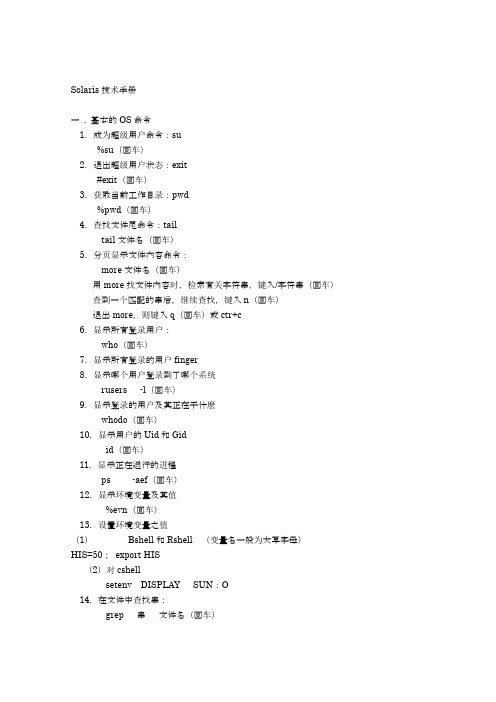
Solaris技术手册一 . 基本的OS命令1.成为超级用户命令:su%su(回车)2.退出超级用户状态:exit#exit(回车)3.获取当前工作目录:pwd%pwd(回车)4.查找文件尾命令:tailtail文件名(回车)5.分页显示文件内容命令:more文件名(回车)用more找文件内容时,检索有关字符串,键入/字符串(回车)查到一个匹配的串后,继续查找,键入n(回车)退出more,则键入q(回车)或ctr+c6.显示所有登录用户:who(回车)7.显示所有登录的用户finger8.显示哪个用户登录到了哪个系统rusers -l(回车)9.显示登录的用户及其正在干什麽whodo(回车)10.显示用户的Uid和Gidid(回车)11.显示正在运行的进程ps -aef(回车)12.显示环境变量及其值%evn(回车)13.设置环境变量之值(1)Bshell和Rshell (变量名一般为大写字母)HIS=50;export HIS(2)对cshellsetenv DISPLAY SUN:O14.在文件中查找串:grep 串文件名(回车)15.显示文件类型file 文件名(回车)16.生成新文件方法(1)使用cat命令cat >>f1(回车)输入文本(回车)ctr+d(2)使用touch命令touch f1(回车)(3)cp f1 f217.文件改名mv f1 f2(回车)18.如何查找文件findfind / -name myfile -printfind /usr -name ˋ*ˊC -print19.如何删去所有core文件:find / -name core -exec rm { } ¥;20.利用管道|man cat | lp(回车)ps -aef | grep openwin(回车)21.杀掉进程kill — 9 PID22.显示所示所有路径echo $PATH23.查找某程序位于何处:which openwin(回车)24.设置路径:(1)Bshell和KshellPATH=目录:目录:目录•••••;export PATH (2)ChellSet path=(目录:目录:目录•••)25.查联机手册man lp(回车)26.显示磁盘空间使用情况df -k(回车)二 . 引导和关闭系统1. 在OK状态下引导系统到多用户OK boot(回车)2.在OK状态下引导到单用户OK boot -s(回车)3.从单用户到多用户ctrl+D4.如何下机# init 0(回车)5.如何紧急下机stop+A三. . 设备管理与使用:1.检查磁盘使用情况du(回车)or du -s(回车)2.查找磁盘信息prtvtoc /dev/rdsk/c0tld0s3(回车)3.格式化软盘使之为dos格式fdformat -d(回车)4.在软盘上生成文件系统fdformat(回车)newfs /dev/diskette(回车)5.将软盘从软区中退出eject /dev/diskette(回车)6.如何来回拉磁带mt -f /dev/rmt/o retension7.倒带mt -f /dev/rmt/o rewind8.查寻磁带驱动器的状态mt -f /dev/rmt/o status(回车)四 . 文件系统1./ect/vfstab文件中一行的意义2.显示当前已安装的文件系统mount(回车)3.检查文件系统的一致性fsck(回车)4.安装某类文件系统mount -F nfs(回车)mount 安装点5.拆卸某个文件系统umount 安装点6.用盒式磁带备分文件系统过程:(1)init s(回车)(进入单用户)(2)nfsdump cuf /dev/rmt/0 C0t0d0s3(回车)7.恢复一个备分的文件系统(1)init s(回车)(2)umount 安装点(3)newfs /dev/rdsk/c0t0d0s3(回车)(4)mount安装点(回车)(5)cd安装点(6)ufsrestore rvf /dev/rmt/0(回车)五 . 网络使用命令1.显示子网中所有机器:rup(回车)2.登录到远程系统中rlogin远程系统机器名3.判断远程系统是否可用(1)ping远程系统名(回车)(2)rup远程系统名(回车)4.在系统之间传送文件(1)ftp(2)rcp六 . 安全性:1.建立或改变用户口令:password 用户名(回车)2.设置文件的权限:chmod nnn f1(回车)3.改变文件的所有者:chown 用户名文件名4.改变文件组的属性:chgrp 组名文件名(回车)七 . 系统常用命令1.查系统的机器号sysdef -h(回车)或hostid(回车)2.查询某个系统启动了多久uptime(回车)3.查询一个系统最近何时被引导过who -b(回车)4.查系统硬件类型uname -m(回车)5.查系统的CPU类型uname -p(回车)6.查系统OS版本号uname -r(回车)7.增加系统交换区(1)列出swap文件swap -l(回车)(2)生成swap文件mkfile nnn [k/b/m]文件名(回车)(3)增加swap区swap -a [swap文件绝对路径名](4)删除可用的swap文件swap -d swap文件(5)增加一个swap文件到/etc/vfstab 文件中:swap 文件绝对路径— swap — no —8.查询系统日期daet(回车)9.显示系统配置信息sysdef(回车)或prtconf(回车)第二章.Netra系统的安装与培训一 . Netra的安装1.OK boot cdrom(回车)2.回答N(回车)3.回答Yes(回车)二 .Netra系统的配置1.进入配置界面(窗口)••••••login:键入setup(回车)••••••password:键入setup 的口令,即setup(回车)2.用鼠标左键,点击Netscape图形界面3.接下来出现用户校验窗口,再次输入用户名setup及其口令setup即可进入管理窗口界面。
Solaris系统管理员手册

S o l a r i s系统管理员手册目录第1章、前言 (7)1.1了解超级用户状态 (8)1.1.1成为超级用户(su) (9)1.1.2退出超级用户状态 (9)1.1.3以root注册 (9)1.2与用户通信 (9)1.2.1在注册时显示系统专用信息 (10)1.2.2将信息发送给单个用户 (10)1.2.2.1发送一个短消息给一个单独的用户 (10)1.2.2.2将作为一个文件的消息发给个别用户 (11)1.2.3将消息发送给一个系统或网络中的所有用户 (11)1.2.4通过电子邮件发送消息 (12)1.3启动和关闭系统 (12)1.3.1选择init状态 (12)1.3.1.1查看系统运行级 (13)1.3.1.2使用掉电状态,运行级0 (13)1.3.1.3使用系统管理员状态,运行级1 (13)1.3.1.4使用多用户状态,运行级2 (13)1.3.1.5使用远程资源共享状态,运行级3 (14)1.3.1.6使用替换多用户状态,运行级4 (14)1.3.1.7使用交互重引导状态,运行级5 (14)1.3.1.8使用重引导状态,运行级6 (14)1.3.1.9使用单用户状态,运行级s或S (14)1.3.1.10改变运行级 (14)1.3.2选择所用的关闭命令 (15)1.3.2.1 shutdown (15)1.3.2.2 telinit和init (15)1.3.2.3 halt (15)1.3.2.4 reboot (15)1.3.3 引导系统 (15)1.3.3.1 引导到多用户状态 (15)1.3.3.2 引导到单用户状态 (16)1.3.3.3交互式引导 (16)1.3.3.4查看引导信息 (17)1.3.3.5增加新的硬件后引导系统 (18)1.3.3.6退回引导进程 (18)1.3.4关闭系统 (18)1.3.4.1关闭一个多用户系统 (18)1.3.4.2关闭系统:可选方式 (19)1.4监视进程 (20)1.4.1 ps命令报告的内容 (20)1.4.2使用ps报告 (23)1.4.3杀死进程 (23)1.5基本管理工具 (24)1.5.1经常使用的命令 (24)1.5.1.1在文件系统中移动 (24)1.5.1.2查看在文件系统中所处的位置 (24)1.5.1.3改变目录 (25)1.5.1.4查看文件的有关信息 (25)1.5.1.5显示文件信息 (25)1.5.1.6查找一个文件 (25)1.5.1.7查看一个文件的类型 (26)1.5.1.8查看文件中的信息 (27)1.5.1.9查找文件中的字符串 (27)1.5.1.10查看文件 (27)1.5.1.11浏览文件 (27)1.5.1.12查看文件尾 (28)1.5.1.13查看文件头 (29)1.5.1.14改变文件的所有权和许可权 (29)1.5.1.15改变文件组 (31)1.5.1.16设置或显示系统环境 (31)1.5.1.17定义Bourne和Korn shell环境变量 (32)1.5.1.18定义C shell环境变量 (32)1.5.1.19显示环境变量的设置 (32)1.5.1.20使用PATH变量 (33)1.5.1.21设置Bourne和Korn shell路径 (33)1.5.1.22设置C shell路径 (33)1.5.2使用管理工具 (33)第2章、基本OS命令 (34)2.1查找用户信息 (34)2.1.1确定系统中有谁注册 (34)2.1.1.1使用who命令 (34)2.1.1.2使用finger命令 (34)2.1.1.3使用rusers -1命令 (34)2.1.1.4使用whodo命令 (35)2.1.2检查用户的用户号和组号(id命令) (35)2.2查寻环境信息 (36)2.3创建和编辑文件 (36)2.3.1使用cat命令 (36)2.3.2使用touch命令 (37)2.3.3文件拷贝(cp)或改名(mv) (37)2.3.4文本编辑器的使用 (37)2.3.5 vi的使用 (38)2.4命令组合及输出重新定向 (39)2.4.1在同一命令行里键入多个命令 (39)2.4.2输出重新定向(<>) (39)2.4.3组合命令(|) (39)2.5使用手册 (40)2.5.1显示手册(man) (40)2.5.2找命令节号(whatis、man) (40)2.6查阅磁盘信息 (41)2.6.1显示磁盘空间的信息(df -k) (41)2.6.2判别某文件系统是否为本地文件系统(df) (41)2.6.3找出某种类型已安装的文件系统(df -F) (42)第3章、设备管理 (43)3.1磁带的使用 (43)3.1.1磁带设备的命名习惯 (43)3.1.1.1使用缺省密度规定驱动器号 (44)3.1.1.2为磁带机指定密度 (44)3.1.1.3指定"不倒带"选项 (45)3.1.1.4不同磁带控制器和介质的设备名缩写 (45)3.1.1.5 1/2英寸卷绕式非SCSI内接(Rack mounted)磁带机 (45)3.1.1.6 1/4英寸SCSI盒式和1/2英寸前部装入的卷绕式磁带机 (46)3.1.1.7 螺线扫描磁带机 (46)3.1.2读写磁带的命令 (46)3.1.2.1拉紧磁带 (46)3.1.2.2倒带 (47)3.1.2.3列出磁带机状态 (47)3.2 磁带与软盘操作 (47)3.2.1 tar命令 (47)3.2.1.1向磁带写文件(tar) (47)3.2.1.2列出磁带上的文件(tar) (48)3.2.1.3向磁带上增加文件(tar) (48)3.2.1.4从磁带中析取文件(tar) (49)3.2.2cpio命令 (50)3.2.2.1将某目录下的所有文件拷入磁带(cpio) (50)3.2.2.2列出磁带上的文件(cpio) (50)3.2.2.3析取磁带上所有文件(cpio) (51)3.2.2.4自磁带中析取个别文件(cpio) (51)3.2.2.5软盘的使用 (51)3.2.3软驱设备名 (52)3.2.4ufs文件系统的软盘 (52)3.2.4.1格式化ufs软盘 (52)3.2.4.2自软驱中取出软盘 (52)3.2.4.3将ufs文件拷入单张格式化过软盘 (52)3.2.4.4列出软盘上的文件 (53)3.2.4.5向一个格式化好的软盘上附加文件(tar) (53)3.2.4.6从软盘上拷出文件(tar) (54)3.2.4.7自软盘上拷出bar格式的文件(cpio) (54)3.2.5使用多张软盘存档 (54)3.2.5.1在软盘上创建一个ufs文件系统(newfs /dev/rdiskette) (55)3.2.6pcfs(DOS)文件系统的软盘 (55)3.2.6.1 格式化pcfs(DOS)文件系统软盘 (55)3.2.6.2安装pcfs软盘 (55)3.2.6.3卸下pcfs软盘 (56)3.3硬盘命名管理 (56)3.3.1硬盘命名习惯 (56)3.3.1.1带有总线控制器的硬盘的使用 (56)3.3.1.2带有直接驱动器的硬盘的使用 (57)3.3.2检查硬盘使用状况 (58)3.3.3检查硬盘信息(Prtvtoc) (58)3.3.3.1将文件存档 (60)3.3.3.2将硬盘上文件拷出 (60)3.3.3.3修复坏块 (60)3.3.3.4重新格式化硬盘 (60)3.3.3.5换下旧硬盘 (60)3.3.3.6加入错误表对硬盘进行格式化、分区及标记 (60)3.3.3.7重建文件系统(newfs) (62)3.3.3.8在临时安装点安装文件系统(mount) (63)3.3.3.9向文件系统转储文件(ufsrestore) (63)3.3.3.10自临时装入点拆卸文件系统(umount)其方法如下: (63)3.3.3.11检查文件系统的不一致性(fsck) (64)3.3.3.12对恢复文件系统做0级备份 (64)3.3.3.13在永久安装点安装文件系统(mount) (64)第4章、文件系统管理 (65)4.1文件系统类型 (65)4.1.1磁盘文件系统 (65)4.1.2网络文件系统 (66)4.1.3伪文件系统 (66)4.1.3.1临时文件系统(tmpfs) (66)4.1.3.2循环文件系统(lofs) (67)4.1.3.3进程文件系统(procfs) (67)4.1.3.4别的伪文件系统 (68)4.2 SunOS 5.x缺省的文件系统 (68)4.3虚拟文件系统表(/etc/vfstab) (68)4.3.1 文件系统表项的建立 (70)4.4文件管理命令 (71)4.4.1普通命令语法规则 (71)4.4.2普通文件系统命令和特别文件系统命令手册 (72)4.4.3利用文件系统命令确定文件系统类型 (72)4.4.4文件系统类型 (73)4.5如何使文件系统有效 (74)4.5.1安装与拆卸 (74)4.5.1.1安装与拆卸文件系统命令 (75)4.5.1.2查找已安装的文件系统 (75)4.5.1.3安装/etc/vfstab文件中的全部文件系统 (76)4.5.1.4安装特定类型的文件系统 (76)4.5.1.5安装单个文件系统(mount) (76)4.5.1.6拆卸所有的远程文件系统(umountall -F nfs) (77)4.5.1.7拆卸个别的文件系统(umount) (77)4.5.2自动安装程序 (78)4.5.3共享服务器文件 (78)4.6检查文件系统的数据一致性(fsck) (79)4.6.1决定文件系统是否需检测 (79)4.6.2以交互方式检测文件系统 (80)4.7备份和恢复文件系统 (80)4.7.1用QIC-150盒式磁带备份文件系统(ufsdump) (81)4.7.1.1实现增量备份 (82)4.7.2恢复备份文件系统 (82)4.7.2.1决定使用哪一备份带 (83)4.7.2.2恢复全部备份 (83)4.7.2.3交互式恢复文件 (84)4.7.2.4从备份带中恢复单个文件( ufsrestore) (86)第5章、管理网络服务 (87)5.1检查远程系统状态 (87)5.1.1确定一个远程系统已运行了多长时间 (87)5.1.2确定一个远程系统是否在运行(ping\rup\rpcinfo-p) (87)5.2注册到一个远程系统(rlogin) (89)5.3系统之间传送文件(rcp、ftp) (89)5.3.1使用RCP命令 (89)5.3.2使用文件传送程序(ftp) (90)第6章、管理用户帐号和用户组 (92)6.1增加和管理用户帐号 (92)6.1.1增加用户帐号 (92)6.1.1.1编辑Passwd数据库 (92)6.1.1.2定义用户组 (94)6.1.1.3建立主目录(home director) (95)6.1.1.4自动安装目录 (97)6.1.1.5用nfs安装主目录 (98)6.1.1.7定义初化文件 (98)6.1.1.8建立用户的邮件帐号 (102)6.1.1.9建立口令 (102)6.1.2管理用户帐号 (103)6.1.2.1修改用户帐号 (103)6.1.2.2取消用户帐号 (103)6.1.2.3冻结用户帐号 (103)6.2设置和管理用户组 (103)6.2.1设置Group数据库中的域值 (104)6.2.1.1设置组名(Group Name)域 (104)6.2.1.2设置Group ID域 (104)6.2.1.3设置成员表域 (105)6.2.2建立缺省的UNIX用户组 (105)6.2.3建立新的组 (105)6.2.4修改或删除用户组 (106)6.2.4.1修改某个组 (106)6.2.4.2删除某个组 (106)第7章、UNIX的shell命令 (107)7.1各种shell的公共命令 (107)7.1.1设置某种缺省shell (107)7.1.2在命令行中改变shell类型(sh,csh,ksh) (108)7.1.3从shell解释器中退出(exit) (108)7.1.4清除一个shell窗口(clear) (108)7.2标准shell (108)7.2.1标准shell的初始文件 (109)7.2.2定义标准shell的环境变量 (109)7.3 C shell (109)7.3.1C shell的初始文件 (109)7.3.2C shell环境变量的定义 (109)7.3.3建立C shell的别名 (109)7.3.4设置C shell的历史功能 (110)7.3.5使用C shell历史功能 (110)7.3.6设置C shell的退格键(stty erase) (112)7.3.7新命令的嵌入 (112)7.3.8Cshell历史命令的编辑 (113)7.4 Korn shell (113)7.4.1Korn shell的初始化文件 (113)7.4.2Korn shell的选择项 (114)7.4.3创建Korn shell的别名 (116)7.4.4用Korn shell的联机编辑器编辑命令 (117)7.4.5设置Korn shell的历史 (117)7.4.6显示Korn shell的历史命令 (118)7.4.7使用Korn shell的历史命令 (118)7.4.8编辑Korn shell的历史命令 (119)第8章、管理系统 (120)8.1显示系统专有信息 (120)8.1.1确定主机ID号(sysdef -h) (120)8.1.2确定硬件类型(uname -m) (120)8.1.3确定处理机类型(uname -p) (120)8.1.4确定OS版本号(uname -r) (120)8.1.5显示系统配置信息(prtconf) (121)8.1.6确定系统已经运行了多长时间 (122)8.1.7确定系统的日期和时间(date) (122)8.1.8设置系统的日期和时间 (122)8.1.9改变系统的时区(/etc/TIMEZONE) (123)8.2配置附加的交换空间(mkfile,swap) (124)8.3创建一个本地邮件别名(/etc/mail/aliases) (125)第9章、文件存取问题分析 (127)9.1 诊断与查找路径有关的问题 (127)9.1.1显示当前查找路径 (127)9.1.2为Bourne和Korn shells设置路径 (127)9.1.3Source Bourne和Korn shell的初始化文件 (127)9.1.4为C shell设置路径 (128)9.1.5Source C shell初始化文件 (128)9.1.6检查当前的查找路径 (128)9.1.7执行一个命令 (128)9.2分析与权限和所有权有关的问题 (128)9.2.1改变文件的所有权 (129)9.2.2改变文件的权限 (129)9.2.3改变文件组的所有权 (130)第1章、前言本手册主要供Solaris系统管理员使用,所提供的内容包含SUN OS操作系统系统的安装、环境的建立及重要文件的创建,以及系统管理员在网络系统环境下如何建立、维护、管理网络系统下的工作环境,还包括系统管理的日常使用命令、主要命令、文件的索引等。
- 1、下载文档前请自行甄别文档内容的完整性,平台不提供额外的编辑、内容补充、找答案等附加服务。
- 2、"仅部分预览"的文档,不可在线预览部分如存在完整性等问题,可反馈申请退款(可完整预览的文档不适用该条件!)。
- 3、如文档侵犯您的权益,请联系客服反馈,我们会尽快为您处理(人工客服工作时间:9:00-18:30)。
控制键
Control+C 用于非正常中断程序的运行
Control+D 用于系统通信的中断
Control+S 用于告诉终端停止接受输入
Control+Q 用于告诉终端重新接受输入
UNIX文件系统的主要特征
树状层次或结构
提供网络文件系统服务
建立、拷贝、删除文件和文件树的功能 文件的动态增大 对文件数据的保密与共享 把外设(如打印机、磁盘等)和目录均作为文件对待
Shell下输入命令“ksh”就进入了K Shell
B Shell的默认启动配置文件是“.profile”,C Shell的默认启动 配置文件“.cshrc”和“.login”
UNIX有关的几个名词
多用户(Multi-users) 多任务(Multi-tasking) 终端(Terminal) 仿真终端 控制台(Console) 用户(User) 用户组(Group) root用户
据需要把结果反馈给用户。UNIX系统中的Shell类似于DOS操
作系统的
Shell包括有B Shell、K Shell、C Shell 一般系统缺省为Bourne Shell,要想将当前Shell改为其它Shell, 只需在操作系统提示符下键入相应的Shell命令即可,如在B
进程控制
进程通俗地讲就是一个正在被执行的任务。UNIX系统通过对进 程进行控制、调度以及进程的存储管理等,完成分时的多任务 处理
UNIX系统为每个进程都分配一个整数作为进程的标识,这一标 识在系统中是唯一的
常用命令
ps kill
显示进程的状态 发送一个终止信号给指定的进程
vi编辑器
vi编辑器的进入 vi 文件名
重启:
在超级用户root下执行reboot命令
init 0至ok提示符状态后键入boot
用户登录与退出
登录
正常情况下系统会自动引导到用户登录的图形界面,输入用户 名,然后再输入口令,输入的口令并不显示出来
退出
logout:离开系统 exit:离开shell Control+C:中断程序的运行 CDE下的exit按钮
基本操作命令
cd ls mkdir cp
切换目录 列出目录内容 创建目录 将一个文件的内容拷贝到另一个文件中
pwd
rmdir rm mv man
显示当前工作目录
删除目录 删除文件 移动文件或文件改名 获取命令的帮助信息
文件维护命令
find grep chmod chown
文本输入方式的进入
a:将在光标所在位置之后插入文本(append) A:将在光标所在行末插入文本 i:将在光标所在位置之前插入文本(insert) I:将在光标所在行的第一个非空字符前插入文本
o:将在光标所在行的下一行开始插入文本(open)
O:将在光标所在行的上一行开始插入文本
光标位置移动 h :左移; j:下移;k:上移;l:右移
小结
本课程主要介绍了本课程介绍了Solaris的基本概念、基本操作 和基本命令,重点应该掌握Solaris的基本操作和基本命令,更 深入的内容可以参考相关资料。
UNIX流派:SCO UNIX、Solaris、HP-UX、AIX、IRIX、Linux、 SunOS
UNIX标准:UNIX System V、BSD UNIX
UNIX特点:多任务、多用户、管道、功能强大的Shell、安全
保护机制、稳定性好 、图形用户界面、强大的网络支持、移植 性好
UNIX的系统结构
BA100002 Solaris基础
ISSUE2.0
固网产品课程开发室
学习目标
学习完本课程,您应该能够:
掌握Solaris的基本操作 掌握Solaris的基本命令
Solaris操作系统简介
Solaris是UNIX操作系统的一个变体 UNIX是一个分时、多用户、多任务,具有网络通信功能和可移 植性的操作系统
SUN工作站上的软件
SUN工作站在缺省配置下,系统软件有:
Solaris操作系统
CDE公共桌面环境
SUN工作站做网管应用时,还需软件有:
Sybase数据库系统
网管程序
SUN工作站的硬件配置
SUN工作站的基本配置有:
主机 彩色显示器 键盘带鼠标
SUN工作站的可选配置有:
环境变量
环境变量为你所使用的程序提供信息和配置。在环境变量中列出了你
所用的显示方式、默认编辑器、使用的终端方式、串口、网口的资源
配置、软盘、磁带机等设备的设置参数、登录名、用户名、使用的 shell、主机名、组名、路径、提示符等等
网管系统常用环境变量:
PATH:执行文件的搜索路径 SYBASE:Sybase安装目录,一般为SYBASE=/opt/sybase N2000DBSERVER:Sybase Server名称 N2000ROOT:网管安装目录,一般为N2000ROOT=/opt/n2000
CD-ROM 磁带机 软驱
SUN工作站系统的启动
开启SU按一下键盘右上角的电源按键
命令行的使用环境——终端窗口
终端窗口的打开有两种方法:
在屏幕下方工作条上点击“控制台”图标 在屏幕空白处点击鼠标右键,弹出一菜单,在菜单中选择 “主机”->“终端控制台”
isql
EmfSysMoniDm
命令行的用法结构
命令行的用法结构如下: 命令 [选项] [参数]
可以把多个参数连在一起使用,形式如下: 命令 -[选项1][选项2][选项3][ ...] 举例:ls -alF
也可以把选项分开列出,形式如下:
命令 -[选项1] -[选项2] -[选项3] -[ ...]
在指定目录及其子目录下查找符合条件的特定文件 在整个文本文件中寻找特定字符串 改变文件、目录的访问权限 改变文件的属主
chgrp
cat more/less pg head/tail
改变文件的用户组
列出文件内容 一次一个屏幕显示文件 用来分屏显示文件内容 用来显示文件的前/后n行
echo
用来显示一字串在终端机上
系统资源命令
df du who which
报告文件系统的空闲情况 查看磁盘使用情况 显示登录系统的用户信息 显示shell文件路径
hostname
date env tar passwd
设置或显示主机名
显示及设置时间和日期 显示或设置系统当前环境变量 在磁带上创建备份,常用于压缩文件 改用户口令,显示用户口令的属性
应用程序
UNIX的系统结构:
sh
csh cpp 内核 vi
kernel shell(B shell、
硬件
K shell、C shell)
kernel
应用程序
外层程序 Application Program
Shell
Shell界于内核和用户之间,主要起命令解释作用,接受用户输 入的终端命令,并把命令转换成内核能够完成的动作,最后根
UNIX文件系统的结构
/
bin
etc
dev
n2kuser
opt
tmp
su
sh
csh
ls
rc3.d rc3
dsk
mouse
.profile
sybase
n2000
ASE-12_0 OCS-12_0 install
server
client
bin
bin
n2000.sh
showserver
startserver
终端窗口的关闭有两种方法:
在终端窗口提示符下输入命令“exit” 用鼠标左键连击终端窗口的左上角
关机与重启
关机: 1) 普通用户先用su进入超级用户root权限 2) shutdown -y -g0 -i0 回到ok提示符状态 3) 关主机电源,或输入命令power-off,或用Ctrl+Alt+键盘开机 键三种方式关闭系统电源
vi编辑器
文本输入方式的退出 按Esc键进入命令方式
删除更改操作,在命令方式下运行
x
dd
删除光标所在字符
删除光标所在行
退出vi编辑器 :wq :q 存盘退出 不存盘退出
:q!
:w
不存盘强制退出
只存盘不退出
网络通信命令
ping
测试网络连通情况
telnet
ftp route
远程登录
文件传送 路由配置
